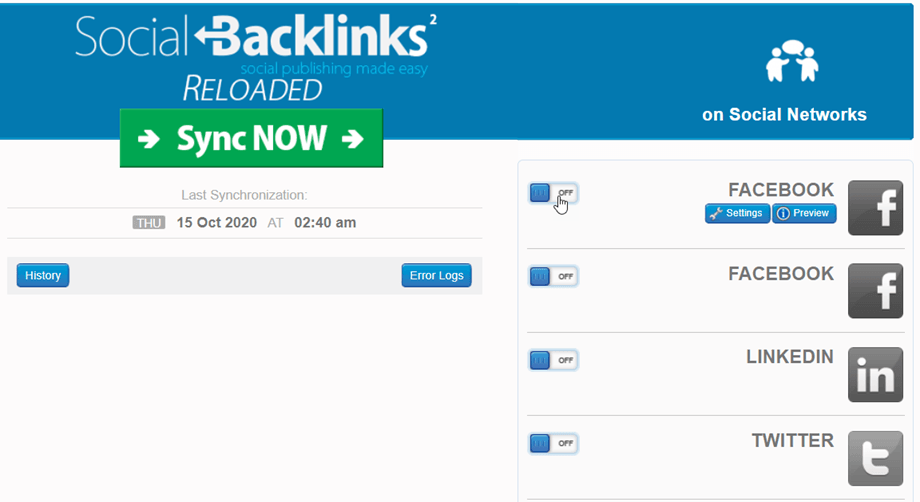Social Backlinks: connessione di rete
1. Accesso automatico a Facebook
Per pubblicare automaticamente su Facebook, esistono 2 metodi:
- Usa la nostra App con un unico login Facebook: metodo più veloce, dettagliato di seguito
- Usa la tua App creata su Facebook per ottenere la chiave API e / o la chiave segreta: meglio per un alto volume di post sui social
Abbiamo creato un'app Facebook dedicata per aiutarti a pubblicare facilmente sui social network. Dalla visualizzazione del componente Social Backlinks fare clic sul pulsante Off / On.
Accetta quindi il disclaimer che si aprirà in un popup.
Quindi devi connetterti al tuo account Facebook per pubblicare su una pagina. Fare clic sul pulsante Continua come ...
Quindi seleziona la pagina Facebook in cui desideri pubblicare. Fare clic sul pulsante Avanti.
Successivamente, devi scegliere Social Backlinks con la pagina selezionata. Fare clic sul pulsante Fine.
Ora hai collegato i Social Backlinks a Facebook. Fare clic sul pulsante OK.
Quindi su un popup con la pagina selezionata sopra, fare clic sul pulsante Continua per terminare.
E 'fatto! Sei connesso e il pulsante si accenderà , puoi iniziare a pubblicare sulle pagine di Facebook.
2. Connettiti a Facebook utilizzando un'app
Accedi al portale per sviluppatori di Facebook
Per ottenere la chiave dell'app e il segreto dell'app da Facebook, accedi con il tuo account Facebook su: https://developers.facebook.com/apps
Tutte le tue app saranno elencate lì.
Crea un'app
Quindi fare clic sul pulsante Crea app nell'angolo destro.
Quindi seleziona un tipo di app.
Quindi, inserisci un nome per l'app, quindi fai clic sul pulsante Crea app.
A causa delle modifiche alle norme di Facebook, stiamo utilizzando la modalità sviluppatore sull'app di Facebook, quindi dovresti clonare un'app di prova dalla nuova app creata sopra.
Per prima cosa, torna alla pagina https://developers.facebook.com/apps , fai clic sui tre punti accanto alla campana, scegli Crea app di prova, quindi modifica il nome dell'app e fai clic sul Conferma .
Dopo aver inserito la password, fai clic sul Aggiungi prodotto nel menu a sinistra. Quindi nella pagina "Aggiungi prodotti alla tua app", fai clic su Facebook Login > pulsante Imposta.
Quindi seleziona un sito Web della piattaforma
Inserisci l'URL del tuo sito, quindi fai clic sul pulsante Salva
Vai su Impostazioni > Base nel menu a sinistra, quindi riempi il dominio dell'app con il dominio del tuo sito web (no https://www) e l'URL (con https://www)
Nel menu a sinistra, Facebook Login > Impostazioni, dovresti abilitare l' opzione Embedded Browser OAuth Login Quindi, inserisci il tuo URL in URI di reindirizzamento OAuth validi . Con il primo account Facebook, i tuoi URL di reindirizzamento dovrebbero essere: https://your-domain.com/administrator/index.php?option=com_socialbacklinks&view=plugin&task=networkConnect&network=facebook&callback=1&tmpl=component
Il secondo account Facebook, i tuoi URL di reindirizzamento dovrebbero essere: https://your-domain.com/administrator/index.php?option=com_socialbacklinks&view=plugin&task=networkConnect&network=facebook2&callback=1&tmpl=component
Successivamente, fai clic sul pulsante Salva modifiche .
Fatto! Hai appena creato la tua app Facebook. Ora puoi prendere l'ID app e il segreto dell'app. Avrai bisogno di entrambi per riempire Social Backlinks impostazioni di Social Backlinks .
Aggiungi il tuo ID app e il segreto dell'app nei Social Backlinks
Devi compilare almeno 2 campi nella configurazione di Facebook per essere connesso. Per prima cosa posiziona il mouse sul blocco di Facebook, a destra dello schermo, quindi fai clic sul pulsante "Impostazioni".
I due campi sottostanti devono essere compilati per poter pubblicare sul tuo account della pagina Facebook. Incolla l'ID app e il segreto dell'app, quindi segui il passaggio successivo per connettere la tua pagina Facebook.
Pubblica sulla pagina Facebook
Social Backlink è intelligente: con il tuo App ID e App Secret, l'estensione rileva la pagina collegata al tuo account. Quindi, per pubblicare sulle pagine collegate al tuo account Facebook devi solo ottenere l'ID della pagina.
R. Vai sulla pagina collegata al tuo account dal tuo profilo
B. Ottieni l'ID della pagina alla fine dell'URL
C. Inserisci il numero o il nome in Social Backlinks per postare sulla pagina corretta
Puoi "pubblicare come utente" come se qualcuno pubblicasse sulla tua bacheca o "pubblicare come amministratore" come un amministratore della pagina.
Il tuo account della Pagina Facebook è ora configurato ma non ancora connesso, devi solo accedere al tuo account cliccando sul pulsante " On" . Quindi riceverai un popup di autorizzazione per la pubblicazione su tutti gli account della tua Pagina Facebook.
Congratulazioni, ora sei connesso correttamente a Facebook!
Pubblica sul gruppo Facebook
Questo non è qualcosa di incluso nell'API ma più un trucco.
Esegui la configurazione manuale: assicurati che la tua APP disponga delle seguenti autorizzazioni: publish_actions user_groups
Vai a http://lookup-id.com/ e inserisci l'URL del tuo gruppo Facebook
Usa l'ID fornito e inseriscilo in page_id all'interno delle impostazioni
E assicurati di "pubblicare come utente" e funzionerà perfettamente.
3. Connettiti a X utilizzando un'app
Puoi collegare un account X utilizzando la tua app. Prima di tutto, dovresti creare un'applicazione X qui: https://developer.x.com/en/portal/dashboard
Connettiti al tuo account X, quindi sarai invitato a creare un'app. Fare clic sul Aggiungi app .
Quindi inserisci il campo per nominare l'app, dovrebbero essere numeri. E fare clic sul Avanti .
Nella Chiave e token , salva la chiave API e la chiave API segreta per connettere l'app. Quindi fare clic sul Impostazioni app per il passaggio successivo.
Nel progetto corrente, vai alla scheda Impostazioni > sezione Impostazioni di autenticazione utente e fai clic sul Configura .
Quindi, nella Impostazioni di autenticazione utente , dovrai compilare alcuni campi obbligatori:
- Autorizzazioni dell'app:
- Selezionare l'opzione Leggi e scrivi
- Tipo di app
- Selezionare l'opzione App Web, App automatizzata o Bot
- Informazioni sull'app:
- URL di richiamata: include "socialbacklinks/x/callback" . Ad esempio: https://joomunited.com/socialbacklinks/x/callback
- URL del sito web: https://joomunited.com/
Dopo aver completato il processo, fare clic sul Salva . Vedrai l' ID client e il Segreto client , ma tieni presente che non li utilizzeremo. Utilizzare invece la chiave generata nel passaggio precedente. OK, ora la tua X App è pronta per essere utilizzata!
Puoi rigenerare la chiave in qualsiasi momento se la dimentichi nella Chiavi e token > Chiavi consumatore .
Aggiungi X credenziali nei Social Backlinks
Adesso puoi copiare Consumer key e Consumer secret nella configurazione X dei Social Backlinks per poterti connettere. Per prima cosa posiziona il mouse sul blocco X, sulla destra dello schermo, quindi fai clic sul "Impostazioni" .
Copia e incolla la chiave API e la chiave segreta API , quindi fai clic sul pulsante Salva
Il tuo account X è ora configurato ma non ancora connesso, devi solo accedere al tuo account facendo clic sul pulsante X On.
Sarai invitato da X a connetterti al tuo account. Inserisci il tuo nome utente e password e verrai automaticamente connesso ai Social Backlinks . Quindi fare clic sul Autorizza app .
Aggiorna la pagina e fai clic sul pulsante di attivazione/disattivazione. Congratulazioni, connessione X riuscita!
4. Connessione automatica a LinkedIn
Abbiamo creato un'app LinkedIn dedicata per aiutarti a pubblicare facilmente sui social network. Dalla visualizzazione del componente Social Backlinks fare clic sul pulsante LinkedIn Off / On.
Quindi convalida la dichiarazione di non responsabilità e verrai reindirizzato a una pagina di accesso di LinkedIn. Accedi con il tuo account normale.
Hai finito, LinkedIn è ora connesso ai Social Backlinks.
5. Connettiti a LinkedIn utilizzando un'app
Prima di tutto devi creare un'applicazione LinkedIn qui: https://www.linkedin.com/developer/apps
È richiesto un account LinkedIn, quindi premi Crea applicazione
Per ottenere la chiave del consumatore e il segreto del consumatore dovrai compilare tutti i campi.
L'URL del sito Web deve essere solo il dominio e non un URL di sottodominio. Esempio di URL del sito web: https://www.tuo-dominio.com
Quando la tua applicazione verrà creata riceverai un messaggio di successo con la tua chiave API e la tua chiave segreta.
Aggiungi le credenziali di LinkedIn nei Social Backlinks
Dovresti compilare 2 campi nella configurazione LinkedIn dei Social Backlinks per poter essere connesso. Per prima cosa posiziona il mouse sul blocco LinkedIn, sulla destra dello schermo, quindi fai clic sul pulsante "Impostazioni".
Copia e incolla la tua chiave API e la chiave segreta, quindi fai clic sul pulsante Salva .
Per connetterti clicca sul relativo pulsante LinkedIn On
Successivamente sarai invitato ad autorizzare la tua App ad accedere al tuo profilo, fai clic su OK, lo consentirò.
Il tuo account LinkedIn è ora completamente connesso ai Social backlinks.
Grande! è stato difficile configurarlo? non tanto :) Ora vediamo come configurare il tuo contenuto Joomla.
6. Connessione automatica VK
Abbiamo creato un'app VK dedicata per aiutarti a pubblicare facilmente sui social network. Dalla visualizzazione del componente Social Backlinks fare clic sul pulsante VK Off / On .
Viene visualizzata una finestra pop-up, fai clic sul LINK , verrà impostato su una nuova scheda, quindi copia l'URL (ad esempio: https://oauth.vk.com/blank.html#code=a250ef9427c3925) e incollalo in Indirizzo completo campo. Quindi, premere il pulsante Continua .
Puoi scegliere Community o il tuo profilo nel tuo account VK, quindi fare clic sul pulsante Continua .
E 'fatto! Sei connesso e il pulsante si accenderà, puoi iniziare a pubblicare su VK.
7. Connettiti a VK utilizzando un'app
Puoi anche connettere un account VK utilizzando la tua app. Prima di tutto dovresti creare un'applicazione VK qui: https://vk.com/apps?act=manage
Connettiti al tuo account VK, quindi fai clic sul pulsante Crea un'applicazione sulla destra.
Per ottenere l'ID dell'applicazione e il segreto dell'applicazione dovrai compilare alcuni campi obbligatori:
- Titolo: il tuo titolo
- Piattaforma: sito web
- Indirizzo del sito: http://yoursite.com
- Dominio di base: yoursite.com
Quindi, fare clic sul pulsante Connetti sito .
Viene visualizzata una finestra pop-up, fai clic sul pulsante Ottieni codice , quindi devi inserire il codice di conferma inviato al tuo cellulare. Infine, premere il pulsante Conferma .
Vedrai il tuo ID app e la chiave di sicurezza in Impostazioni nel menu a sinistra. Credenziali dell'app che devono essere copiate nei Social Backlinks .
OK, ora la tua app VK è pronta per essere utilizzata!
Aggiungi credenziali VK nei Social Backlinks
Ora puoi copiare App ID e App Secret nella configurazione VK di Social Backlinks per essere connesso. Per prima cosa posiziona il mouse sul blocco VK, a destra dello schermo, quindi fai clic sul pulsante "Impostazioni".
Copia e incolla nel campo ID app e Segreto app , quindi fai clic sul pulsante Salva .
Il tuo account VK è ora configurato ma non ancora connesso, devi solo accedere al tuo account facendo clic sul pulsante VK On .
Coperai il LINK e incollerai nel campo Indirizzo completo come passaggio di connessione automatica sopra.
Congratulazioni, connessione VK riuscita!